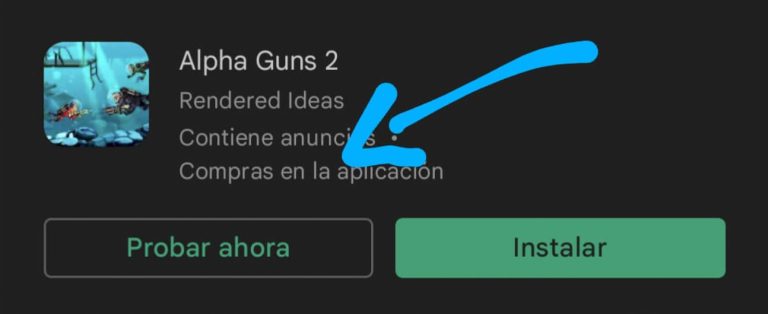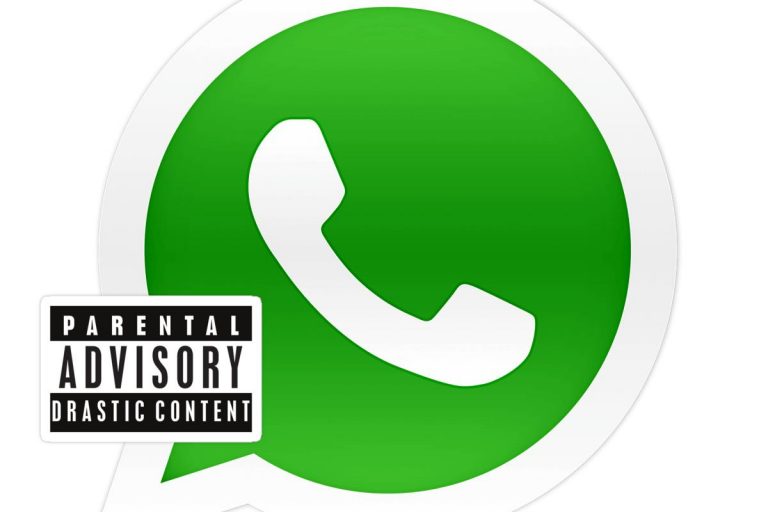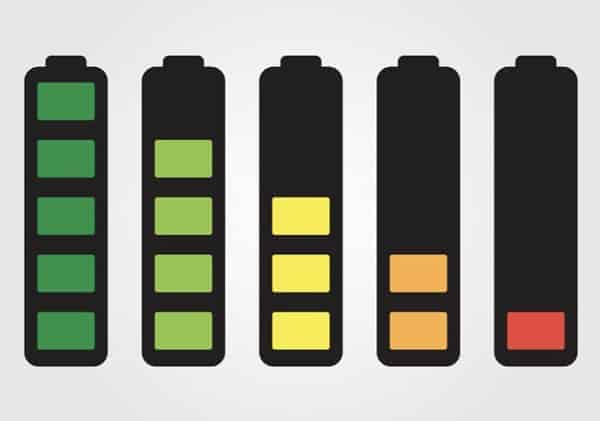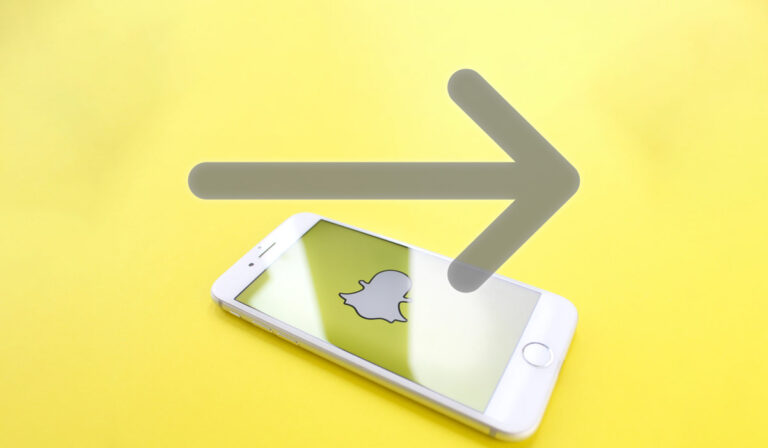Можно ли использовать Xbox с монитором компьютера?
Если у вас есть Xbox, возможно, вы уже задавались вопросом, можно ли использовать монитор компьютера для отображения видео с консоли. Со всеми разъемами дисплея, доступными на задней панели вашего монитора, может показаться верным, что вы можете подключить свой Xbox без особых проблем.
Ты Можно используйте Xbox с монитором вашего компьютера. Обычно это так же просто, как соединить два устройства кабелем HDMI или DVI. Если изображение выглядит неправильно или вообще не отображается, вы можете вручную сбросить выходное разрешение XBox, одновременно удерживая кнопки питания и извлечения диска.
Хотя это может показаться простой установкой, все же есть несколько вещей, которые следует учитывать. Система Xbox, несомненно, является сердцем вашего развлекательного центра, но, по сути, это компьютерная система. Единственное отличие состоит в том, что он работает под управлением ОС, оптимизированной для использования в качестве развлекательной и игровой системы. Но даже несмотря на то, что большинство систем подключены к телевизору, есть много веских причин, чтобы вместо этого использовать монитор.
Как подключить Xbox к монитору компьютера
Какой кабель использовать
Первое, что вам нужно сделать правильно при использовании компьютерного монитора с вашим XBox, — это изменить настройки вывода монитора, чтобы убедиться, что XBox отправляет на монитор правильную информацию. Ниже мы обсудим кабели, которые вам могут понадобиться для подключения, но сначала выполните приведенные ниже шаги, чтобы сбросить настройки дисплея Xbox, что подготовит его к распознаванию и выводу на монитор с минимальными усилиями.
По крайней мере, есть шанс, что монитор и XBox заработают волшебным образом, как только вы их подключите. Но в большинстве случаев XBox запомнит последний экран, к которому он был подключен, и попытается применить те же стандарты выходного разрешения. Это может означать, что при подключении экран выглядит слегка искаженным, но обычно вы можете легко перейти в меню и изменить выходное разрешение в соответствии с монитором — проблема решена!
Однако в некоторых случаях XBox пытается вывести изображение на монитор компьютера и просто немного путается, что приводит к пустому экрану. Это проблема, потому что вы не можете получить доступ к меню. Способ исправить это — сбросить настройки дисплея Xbox, сначала выключив устройство, удерживая кнопку питания на передней панели консоли, а затем одновременно удерживая кнопку питания и кнопки извлечения диска в течение добрых 20 секунд. секунды.
Я знаю, это кажется немного странным, но именно так вы можете вручную сбросить разрешение выходного экрана XBox. Выключение, удерживая кнопку питания, имеет решающее значение, поэтому вы знаете, что консоль полностью выключена, а не просто спит. Затем, удерживая питание + извлечение диска в течение 20 или около того секунд, даже после того, как индикатор мигнет в первый раз, консоль загрузится с очень простым разрешением 640×480. То есть определенно не будет соответствовать монитору, но это будет шаг вперед по сравнению с запуском с пустого экрана, что позволит вам получить доступ к меню и напрямую изменить разрешение.
Какой кабель использовать
Подключение Xbox к монитору компьютера может быть относительно простым процессом. Что вам нужно будет проверить, так это правильные порты. Даже если у вас нет необходимых портов подключения, вы все равно сможете использовать свой монитор, если купите правильный адаптер. Вот несколько типов подключений, которые могут быть на вашем мониторе, и способы их быстрого подключения к Xbox:
- HDMI — этот тип подключения является основным, используемым для вашего Xbox. Большинство современных мониторов будут иметь один из них, и настройка так же проста, как подключение каждого конца к Xbox и вашему монитору.
- DisplayPort — если у вас нет доступа к HDMI, но у вас есть DisplayPort, вы можете легко подключать Адаптер HDMI-Display Port (на Amazon).
- VGA — это соединение более старого типа, но, как и в случае с DP, вы можете легко приобрести адаптер, например этот (тоже на Амазоне). Однако обычно не рекомендуется использовать VGA, так как это может привести к некоторым странным проблемам с Xbox.
Преимущества использования компьютерного монитора для игр Xbox
Использование монитора компьютера может значительно увеличить ваш игровой опыт. Компьютерный монитор является стандартом для геймеров на ПК, и с правильными входами вы можете легко настроить Xbox для использования с большинством современных мониторов. Есть несколько преимуществ использования монитора, например, использование монитора вместо телевизора может:
- Помощь при нагрузке на глаза. Поскольку ваш телевизор находится дальше в гостиной, использование монитора может помочь снизить нагрузку на глаза, расположив вас ближе к изображению.
- Увеличьте плотность пикселей — монитор 1080p и телевизор 1080p будут отображать одинаковое количество пикселей. Следовательно, монитор меньшего размера будет иметь более высокую плотность пикселей на экране, и, как и в случае с размещением, рассмотренным выше, это может помочь при утомлении глаз.
- Более быстрое время отклика — по сравнению с телевизором даже дешевый игровой монитор будет иметь более высокую частоту обновления. Динамичные игры, такие как FPS (шутеры от первого лица) или RTS (стратегии в реальном времени), происходят в режиме реального времени, поэтому уменьшенная частота обновления приведет к более быстрому времени отклика для вас.
Мониторы также будут иметь уменьшенное размытие при движении, кажущиеся полосы с более низкой частотой кадров и ореолы изображения, когда медленное время отклика приводит к появлению артефактов на экране. Эти две проблемы могут иметь некоторые пагубные последствия, когда приходит время играть в игры, особенно в динамичные.
Компьютерный монитор может стать отличным дополнением к игровой настройке вашей консоли, но будьте осторожны с тем, где вы его используете. Если вы планируете играть близко к экрану, монитор может стать идеальным выбором. Но если вы планируете использовать консоль в большой комнате и издалека, у вас могут возникнуть проблемы с фокусировкой на таком маленьком экране.
Есть и цена, о которой стоит подумать. Вы можете получить высококачественный монитор, как этот 24-дюймовый HD-монитор Dell с антибликовым покрытием (на Amazon) по достаточно хорошей цене. Эта цена отражает образец очень высокого класса, и есть более дешевые мониторы. В конце концов, использование монитора компьютера может дать вам несколько вещей, в том числе:
- Помогите вам быстрее увидеть врагов на экране.
- Ограничьте задержку между вашим контроллером и тем, что вы видите на экране.
- Добавьте больше деталей на свой экран.
Но использование монитора не всегда лучший вариант. Если бы это было так, не было бы необходимости оптимизировать систему Xbox для работы с телевизором.
Ограничения использования компьютерного монитора для игр Xbox

Прежде чем переключиться на монитор, вам следует рассмотреть некоторые вещи, такие как собственное разрешение вашей системы, почтовый ящик, настройка динамиков и частота обновления. Собственное разрешение Xbox One S (ссылка на Amazon) составляет 1920 x 1080 пикселей.
Это 1080p, поэтому, если у вас монитор с более высоким разрешением, вы можете тратить лишние пиксели на систему, которая изначально не поддерживает дисплей. Вы даже можете столкнуться с проблемой, называемой почтовым ящиком. Когда разрешение или соотношение сторон не совпадают, и это единственный способ для Xbox отобразить свое видео с черными прямоугольниками вокруг экрана. Если у вас монитор с очень высоким разрешением или высококачественный дисплей, вы можете столкнуться с этой проблемой.
Кроме того, компьютерные мониторы обычно не оснащены динамиками. Это означает, что если вы привыкли полагаться на свой телевизор для обработки звука, вас встретит тишина, если вы решите использовать монитор и не будете думать о том, как вы собираетесь получить звук.
Как и в случае с разрешением, ваша частота обновления может быть выше, чем поддерживает Xbox. В настоящее время система Xbox поддерживает частоту обновления 120 Гц. Это количество раз, которое система может обновить изображение в секунду. Предположим, у вас есть компьютерный монитор с более высокой частотой обновления, такой как Игровой монитор Alienware 25 (еще одна ссылка на Amazon). В этом случае вы не сможете использовать весь потенциал вашего монитора.
Точно так же, если ваш телевизор поддерживает более низкую частоту обновления, чем Xbox, вы можете столкнуться с разрывом экрана. Это когда дисплей пытается вывести больше кадров, чем он может обработать, в результате чего несколько кадров «разрываются» на экране. Телевизор станет отличным выбором, если вы планируете использовать Xbox в большой комнате, например в гостиной. Если вам нравится играть вдали от экрана, то оптимальным будет использование телевизора.
Вывод
Как видите, независимо от того, какой тип подключения у вас на мониторе, его можно использовать для отображения видео с вашего Xbox. Настройка проста и может быть выполнена даже с небольшими техническими знаниями. По большей части, как только вы подключите Xbox, монитор автоматически обнаружит канал и отобразит изображение. Поскольку большинство мониторов имеют только один канал, у вас не должно возникнуть слишком много проблем.